|
|
• 安裝 Windchill Workgroup Manager for CATIA 3DEXPERIENCE 後,動作列需要手動啟動。
• 初始啟動 CATIA 3DEXPERIENCE 時,動作列會取消固定。您必須予以固定,才能看見動作列。
|
|
|
• 安裝 Windchill Workgroup Manager for CATIA 3DEXPERIENCE 後,動作列需要手動啟動。
• 初始啟動 CATIA 3DEXPERIENCE 時,動作列會取消固定。您必須予以固定,才能看見動作列。
|
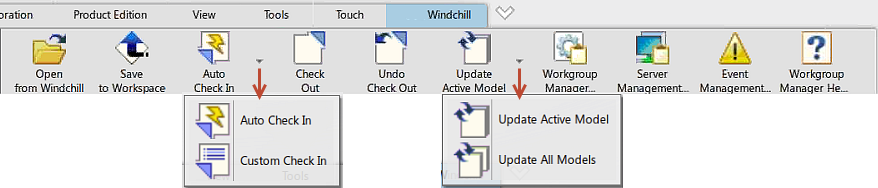
動作圖示 | 描述 |
從 Windchill 將 CAD 物件開啟到 CATIA 3DEXPERIENCE 工作階段。 如需詳細資訊,請參閱從 Windchill 開啟 | |
儲存 CATIA 3DEXPERIENCE 工作階段中的 CAD 物件,並將其上載至 Windchill 工作區。 如需詳細資訊,請參閱儲存至工作區 | |
使用預設設定自動將 CAD 物件入庫到 Windchill。 如需詳細資訊,請參閱入庫 | |
使用自訂設定以互動方式將 CAD 物件入庫到 Windchill。 如需詳細資訊,請參閱入庫 | |
從 Windchill 將 CAD 物件出庫。 如需詳細資訊,請參閱出庫 | |
還原出庫 CAD 物件,並取消上次從 Windchill 出庫後進行的所有變更。 如需詳細資訊,請參閱復原出庫 | |
在使用中的 CATIA 視窗中,使用 Windchill 的最新資訊,更新 CAD 模型物件及其相依物件。 如需詳細資訊,請參閱更新 | |
在所有 CATIA 視窗中,使用 Windchill 的最新資訊,更新所有 CAD 模型物件及其相依物件。 如需詳細資訊,請參閱更新 | |
開啟或前往 Windchill Workgroup Manager for CATIA 3DEXPERIENCE 視窗,以便在其中管理您的 CAD 資料。 | |
開啟「伺服器管理」公用程式,以便在其中管理 Windchill 伺服器和工作區。 如需詳細資訊,請參閱「Windchill 說明中心」的「使用伺服器管理公用程式」。 | |
開啟「事件管理」公用程式,以便檢視 Windchill PDM 交易狀況並管理伺服器衝突。 如需詳細資訊,請參閱衝突管理。 | |
開啟「Windchill 說明中心」的《Windchill Workgroup Manager 文件集》資料夾,以便存取所有 Windchill Workgroup Manager 應用程式共用的說明主題。 |